Come utilizzare Apple Music sui video TikTok [Aggiornato]
TikTok, un'app di video in formato breve, ha preso d'assalto Internet, con milioni di utenti di tutte le età che creano e condividono contenuti creativi. E, se sei nuovo su TikTok, potresti chiederti come aggiungere musica di sottofondo ai video TikTok. La musica divertente fa sì che i tuoi video TikTok possano attirare qualcuno a cui piace il tuo video. Se vuoi imparare come utilizzare Apple Music su TikTok, ti abbiamo coperto. In questa guida ti guideremo attraverso il processo di aggiunta di musica ai tuoi video TikTok. Iniziamo!
Guida ai contenuti Parte 1. Puoi aggiungere brani Apple Music su TikTok Video?Parte 2. Scarica brani musicali Apple senza DRM per i video TikTokParte 3. Aggiungi brani musicali Apple senza DRM ai video TikTokParte 4. Conclusione
Parte 1. Puoi aggiungere brani Apple Music su TikTok Video?
Posso aggiungere la mia musica a TikTok da Apple Music? No, non puoi aggiungere musica da Apple Music sui video TikTok perché Apple utilizza gestione dei diritti digitali (DRM) denominata FairPlay per proteggere i diritti del detentore del copyright e impedire la distribuzione e la modifica non autorizzata dei contenuti. Puoi riprodurre e utilizzare i brani di Apple Music solo sui dispositivi autorizzati.
D'altra parte, gli utenti di TikTok sono soggetti alle leggi sul copyright proprio come qualsiasi creatore su YouTube o Instagram. In generale, puoi utilizzare qualsiasi musica disponibile nella libreria musicale di TikTok senza il rischio di violazione del copyright, perché gli artisti hanno accordi di licenza con TikTok che consentono alla loro musica offerta agli utenti TikTok di essere utilizzata legalmente nei video TikTok. Se utilizzi la canzone di un musicista nel tuo video TikTok senza la licenza o il permesso adeguati, probabilmente stai commettendo una violazione del copyright. E nel peggiore dei casi potresti essere denunciato.
In questo caso, come utilizzare Apple Music su TikTok? Se sei un creatore di TikTok e desideri aggiungere musica di alta qualità da Apple Music ai tuoi video, dovresti prendere in considerazione l'idea di ottenere musica senza DRM da utilizzare nei video TikTok. La musica senza DRM ti consente di utilizzare la musica in modo sicuro e legale, senza rischiare di violare il copyright. Come renderlo possibile? Vai alla parte successiva!
Parte 2. Scarica brani musicali Apple senza DRM per i video TikTok
Come utilizzare Apple Music sui video TikTok? In realtà, c'è un modo per farlo. Per ottenere brani senza DRM da Apple Music, ciò di cui hai solo bisogno è un downloader di musica professionale e fantastico: Convertitore musicale Apple AMusicSoft. Utilizzando questo strumento perfetto, non solo puoi aggiungere i tuoi brani preferiti di Apple Music ai tuoi video, ma puoi anche riprodurre i brani su più lettori musicali anche se non sono autorizzati da Apple Music.
AMusicSoft Apple Music Converter può rimuovere DRM da Apple Music e iTunes mantenendo la qualità originale preservata e convertirli in un formato accessibile su più dispositivi con qualità audio lossless, come MP3, MP4, AAC, M4A, FLAC e WAV. In questo modo, non avrai mai bisogno di accedere all'applicazione o di connettere il tuo dispositivo a Internet per ascolta Apple Music offline. Un aspetto positivo dell'utilizzo di AMusicSoft Apple Music Converter è che anche dopo aver eseguito i processi, puoi comunque ascoltare la stessa qualità audio, molto simile all'originale. Anche i dettagli importanti delle tracce, come i tag ID e le informazioni sui metadati, vengono mantenuti dopo il processo. Con la velocità di lavoro 5 volte più veloce di AMusicSoft Apple Music Converter, dovrai solo dedicare pochi minuti del tuo tempo per attendere che i risultati siano disponibili per il download.
Scarica brani Apple Music senza DRM con AMusicSoft
Passo 1. Per rimuovere DRM dalle canzoni di Apple Music, vai immediatamente su un qualsiasi browser disponibile e avvialo per cercare il sito web di AMusicSoft. Da qui, clicca sul pulsante Download accanto ad Apple Music Converter e poi procedi con l'installazione subito dopo aver terminato il download.
Passo 2. Come usare Apple Music su TikTok? Apri il software AMusicSoft, accedi al web player integrato e accedi con il tuo ID Apple. Quindi puoi cercare la canzone Apple Music che vuoi usare per TikTok. Semplicemente trascinandola sul pulsante "+", il software recupererà i dati da Apple Music.

Passo 3. Fai clic sul menu a discesa Formato di output per selezionare MP3 o altri formati come formato di output, nonché la cartella in base alle tue esigenze.

Passo 4. Fai clic sul pulsante "Converti". AMusicSoft Apple Music Converter ti aiuterà a rimuovere immediatamente la protezione DRM dalle canzoni di Apple Music convertendole in batch con una velocità 5 volte superiore.

Potresti essere interessato: Esistono molti software di rimozione DRM per Apple Music sul mercato, se vuoi cercare altre alternative ad AMusicSoft Apple Music Converter, consulta la nostra guida qui: I 5 migliori software di rimozione DRM FairPlay per Apple Music >>>>
Parte 3. Aggiungi brani musicali Apple senza DRM ai video TikTok
Come usare Apple Music su TikTok ora? Una volta che hai le canzoni Apple Music senza DRM sul tuo computer con l'aiuto di AMusicSoft Apple Music Converter, è il momento di aggiungerle ai tuoi video TikTok senza violare le leggi sul copyright.
Importa musica senza DRM in video tramite l'app TikTok
Passo 1. Per iniziare, devi sincronizzare o trasferire brani Apple Music senza DRM dal computer al tuo dispositivo mobile.
Passo 2. Passare a App Store o Google Play Store sul tuo cellulare, quindi cerca l'applicazione TikTok e aggiornala alla versione più recente.
Passo 3. Apri TikTok e tocca + per registrare un nuovo video. Una volta terminato, tocca "Aggiungi suono" e vai alla scheda "I tuoi suoni". Lì vedrai 2 opzioni, "Importa audio dal video" e Importa audio locale". Qui scegliamo "Importa audio locale". TikTok eseguirà la scansione della tua libreria musicale ed elencherà tutti i brani e i suoni che puoi aggiungere. Seleziona quello e tocca “Importa suono” e infine completa la pubblicazione su TikTok.
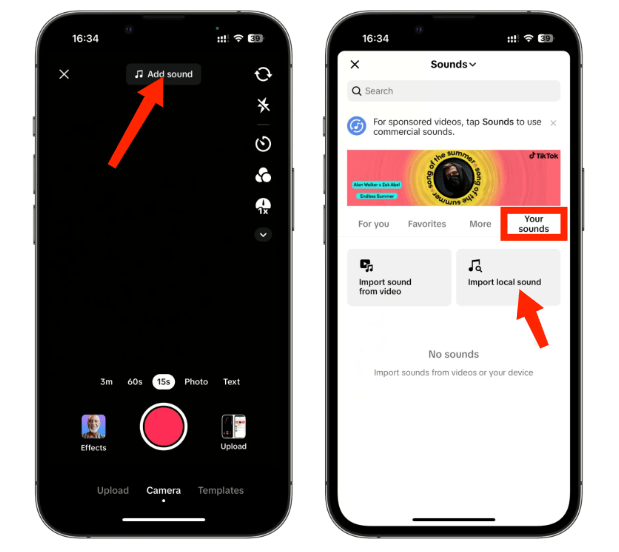
Importa musica senza DRM in video tramite CapCut
Come utilizzare Apple Music su TikTok per coloro che desiderano portare il proprio editing video al livello successivo? Puoi usare CapCut. CapCut è un fantastico strumento di editing video con cui puoi arricchire i tuoi video con una vasta libreria di clip musicali ed effetti sonori. Ecco come aggiungere brani Apple Music su TikTok tramite CapCut.
Passo 1. Scarica CapCut sul tuo dispositivo iOS o Android. Aprilo e fai clic su "Nuovo progetto" per creare un video che desideri pubblicare su TikTok.
Passo 2. Tocca "Audio" o "Aggiungi audio" per continuare con la libreria audio. Quindi tocca "Suoni" per sfogliare i file audio locali del tuo dispositivo. Una volta aggiunto, puoi utilizzare funzionalità di editing audio avanzate come taglio, dissolvenza, regolazione del volume, effetti e altro.
Passo 3. Una volta che sei soddisfatto, esporta il video e poi caricalo su TikTok.
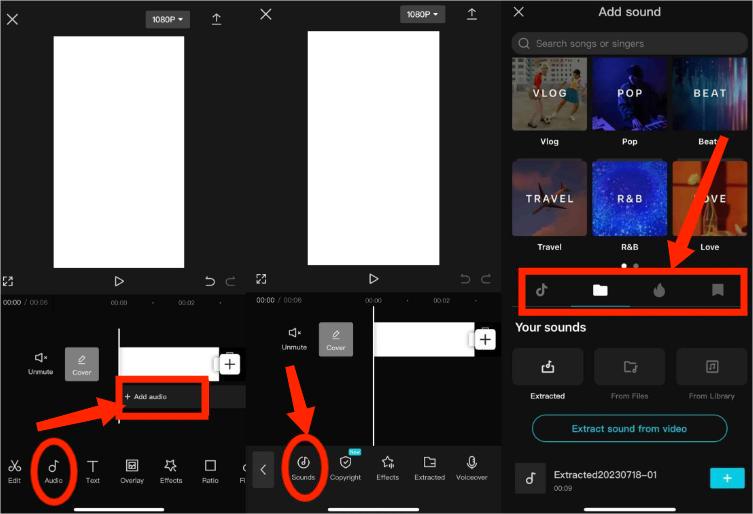
Parte 4. Conclusione
Il processo su come utilizzare Apple Music su TikTok è molto semplice e veloce da eseguire. Puoi usare Convertitore musicale Apple AMusicSoft per scaricare e convertire tracce musicali in formati audio accessibili e utilizzarli in seguito nei tuoi video. I risultati del download che hai ottenuto da AMusicSoft possono anche essere trasmessi in streaming su altri lettori musicali di tua scelta.
Persone anche leggere
- iTunes Match vs Apple Music: quale offre meglio?
- Impariamo come riprodurre Apple Music su VLC
- Guida definitiva per ottenere l'abbonamento annuale a Apple Music
- Modi semplici per ottenere uno sconto per studenti Apple Music
- Crea e condividi una nuova playlist collaborativa su Apple Music
- Come risolvere Apple Music che non carica la libreria?
- Come riprodurre Apple Music sull'orologio Garmin
- Come disattivare esplicito su Apple Music
Robert Fabry è un blogger appassionato, un appassionato di tecnologia, e forse può contaminarvi condividendo qualche consiglio. Ha anche una passione per la musica e ha scritto per AMusicSoft su questi argomenti.